Excel表格设置日期格式的方法教程
时间:2023-01-17 10:20:48作者:极光下载站人气:598
在excel表格中我们不仅可以录入纯数字内容,如果有需要我们还有在其中添加文本内容,比如各种日期内容,比如各种花名册中的姓名,性别等基础信息等等。如果我们需要在Excel表格中添加日期,我们还可以根据自己的实际需要设置日期的格式,比如我们可以设置以斜线分割的数字日期,以年月日分割的日期等等。那小伙伴们知道Excel表格中设置日期格式的具体操作步骤吗,其实操作方法是非常简单的。我们只需要点击打开“设置单元格格式”窗口后,在其中的“数字”栏点击选择“日期”,然后就可以根据需要选择想要的日期格式了。接下来,小编就俩和小伙伴们分享具体的操作步骤了,有需要或者是感兴趣的小伙伴们快来一起往下看看吧!
操作步骤
第一步:打开需要设置日期格式的Excel表格;
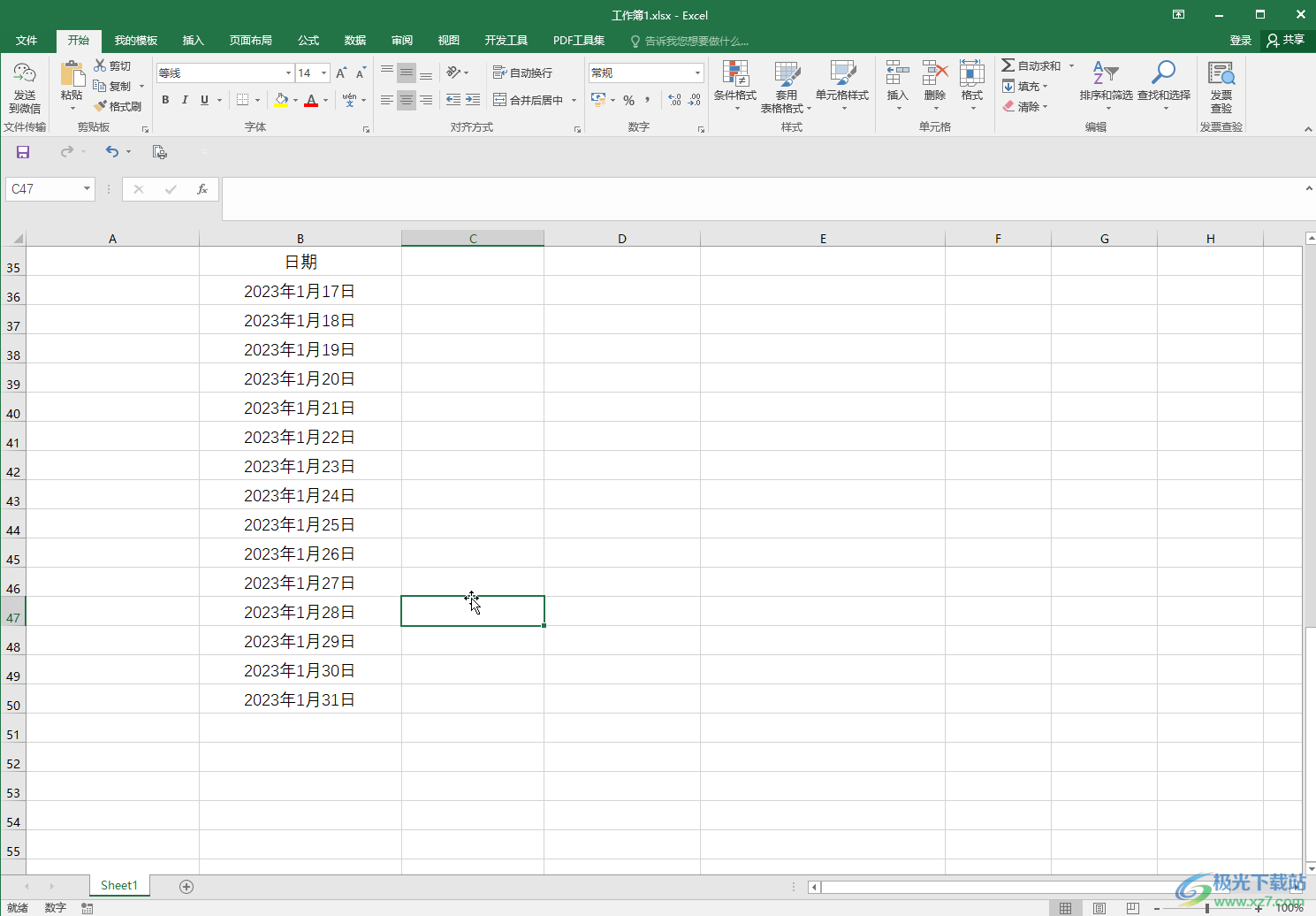
第二步:方法1.选中需要进行设置的单元格区域,按Ctrl+1键,或者右键点击一下并在打开的选项中点击“设置单元格格式”;
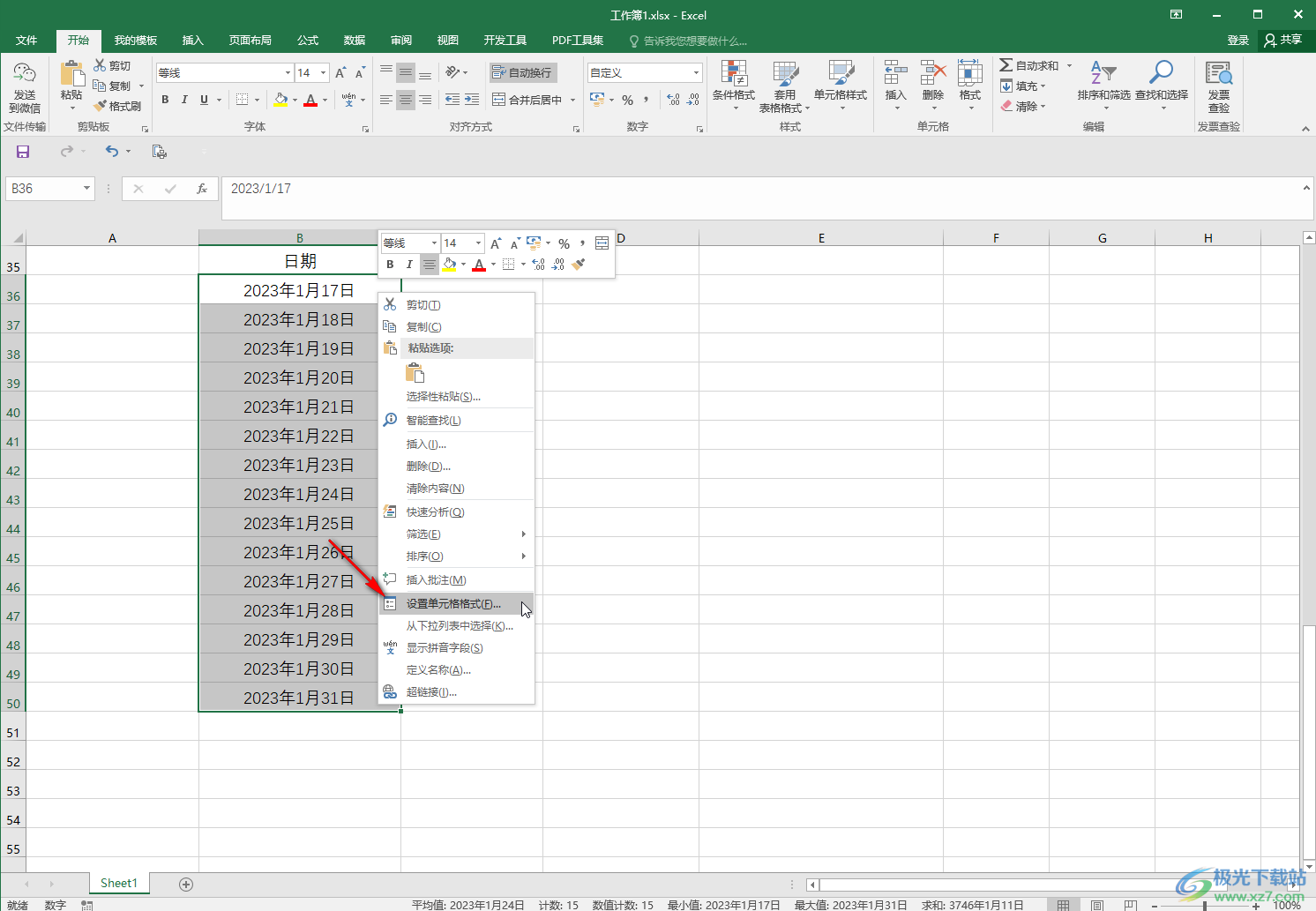
第三步:在打开的“设置单元格格式”窗口点击切换到“数字”栏,接着点击选择“日期”,并在右侧的“类型”处选择想要的日期格式,可以在上方“示例”处看到预览效果,然后点击“确定”;
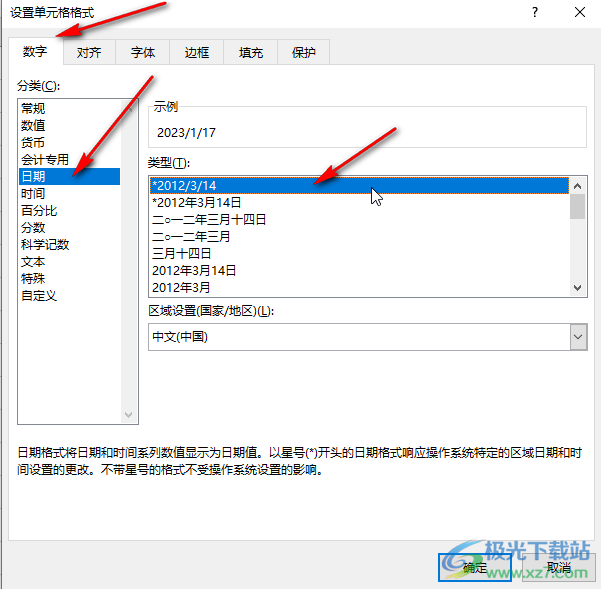
第四步:就可以看到成功将选中的日期调整为想要的格式了;
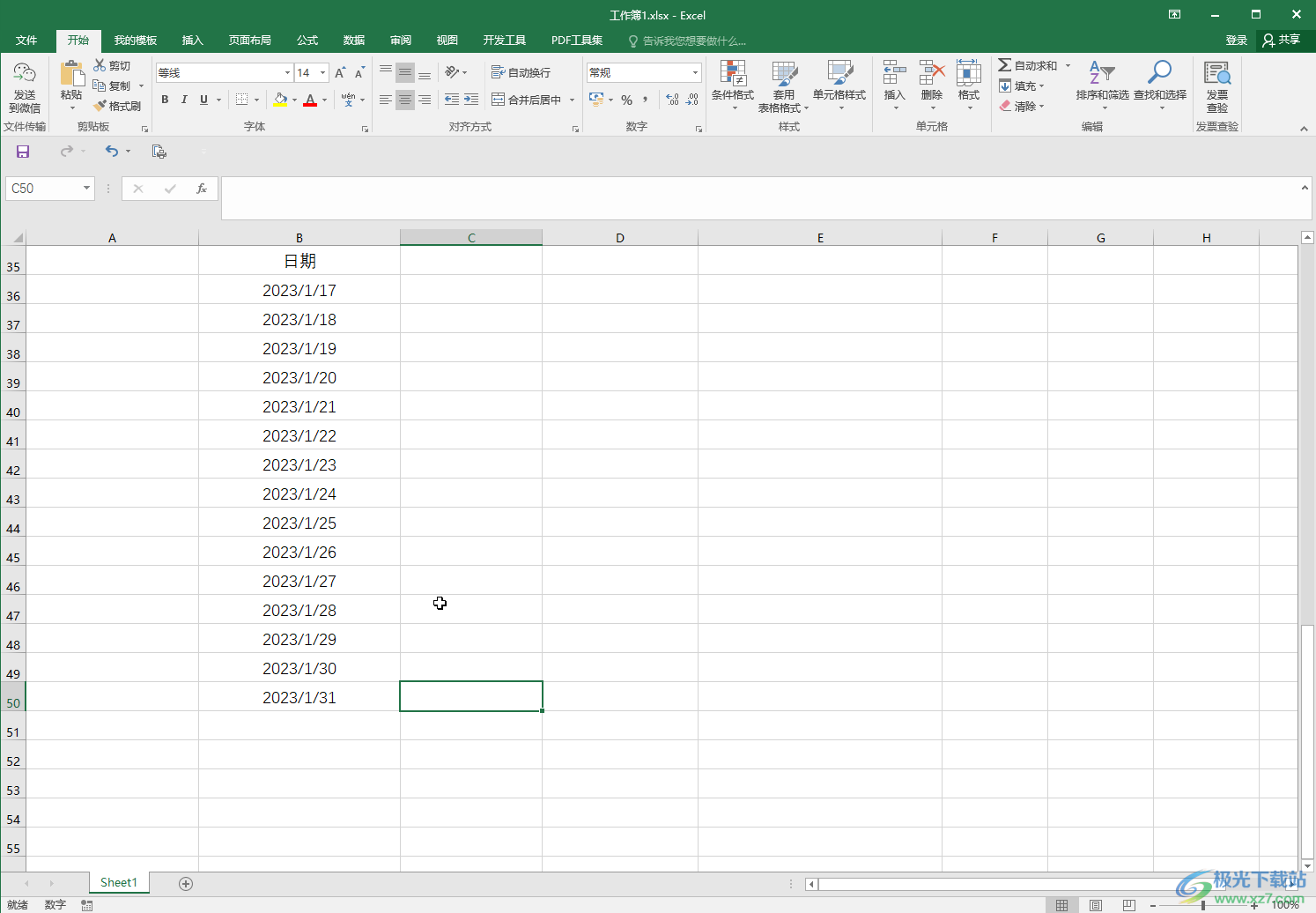
第五步:方法2.我们也可以选中单元格区域后,在“开始”选项中点击“数字”栏右下角的小图标打开“设置单元格格式”窗口,在其中进行同样的操作就可以了;
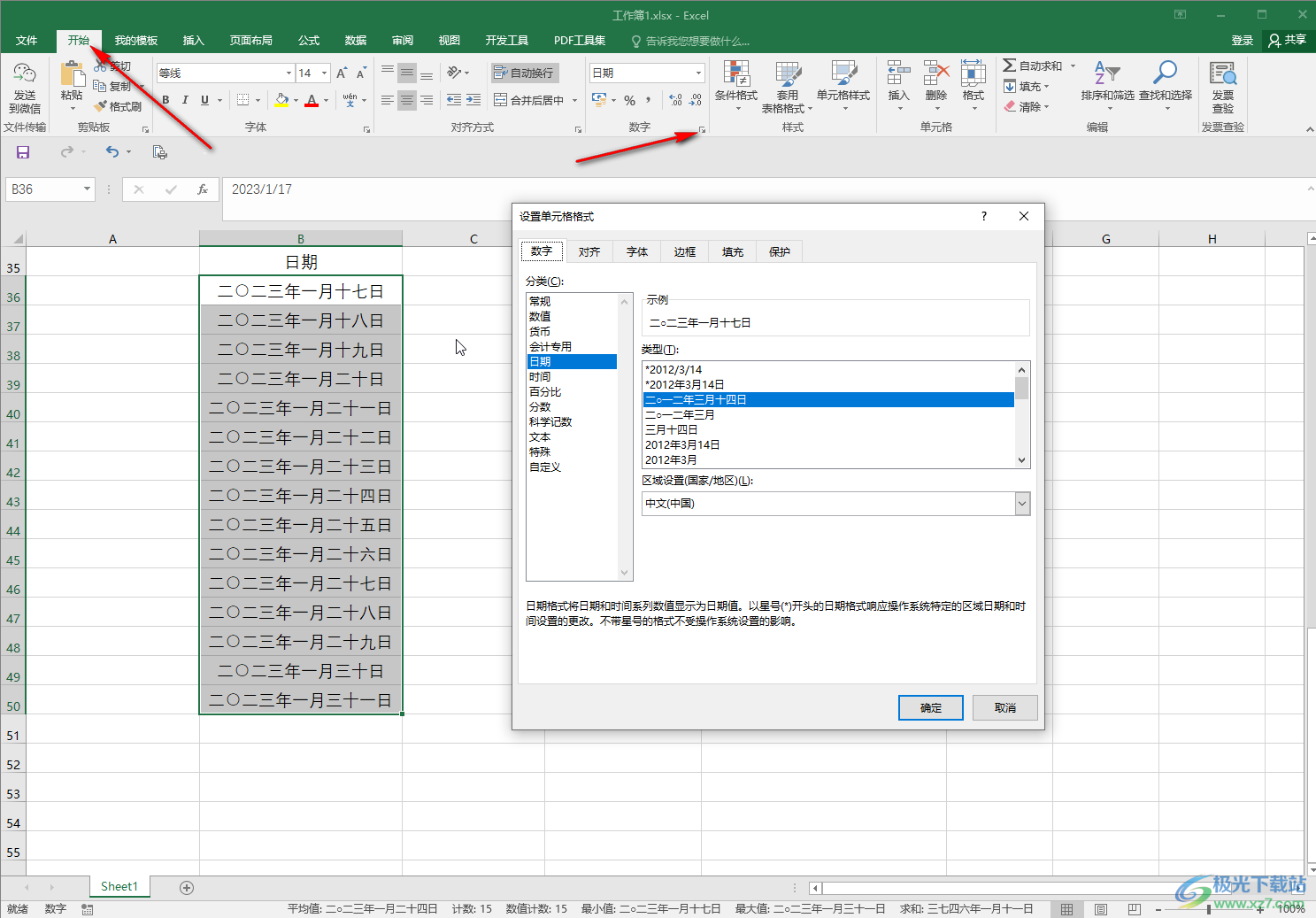
第六步:方法3.我们还可以点击选中单元格区域后,点击“数字”栏如图所示的下拉箭头,在其中点击选择“短日期”或者“长日期”就可以了,点击“其他数字格式”按钮可以打开窗口进行同样的操作设置。
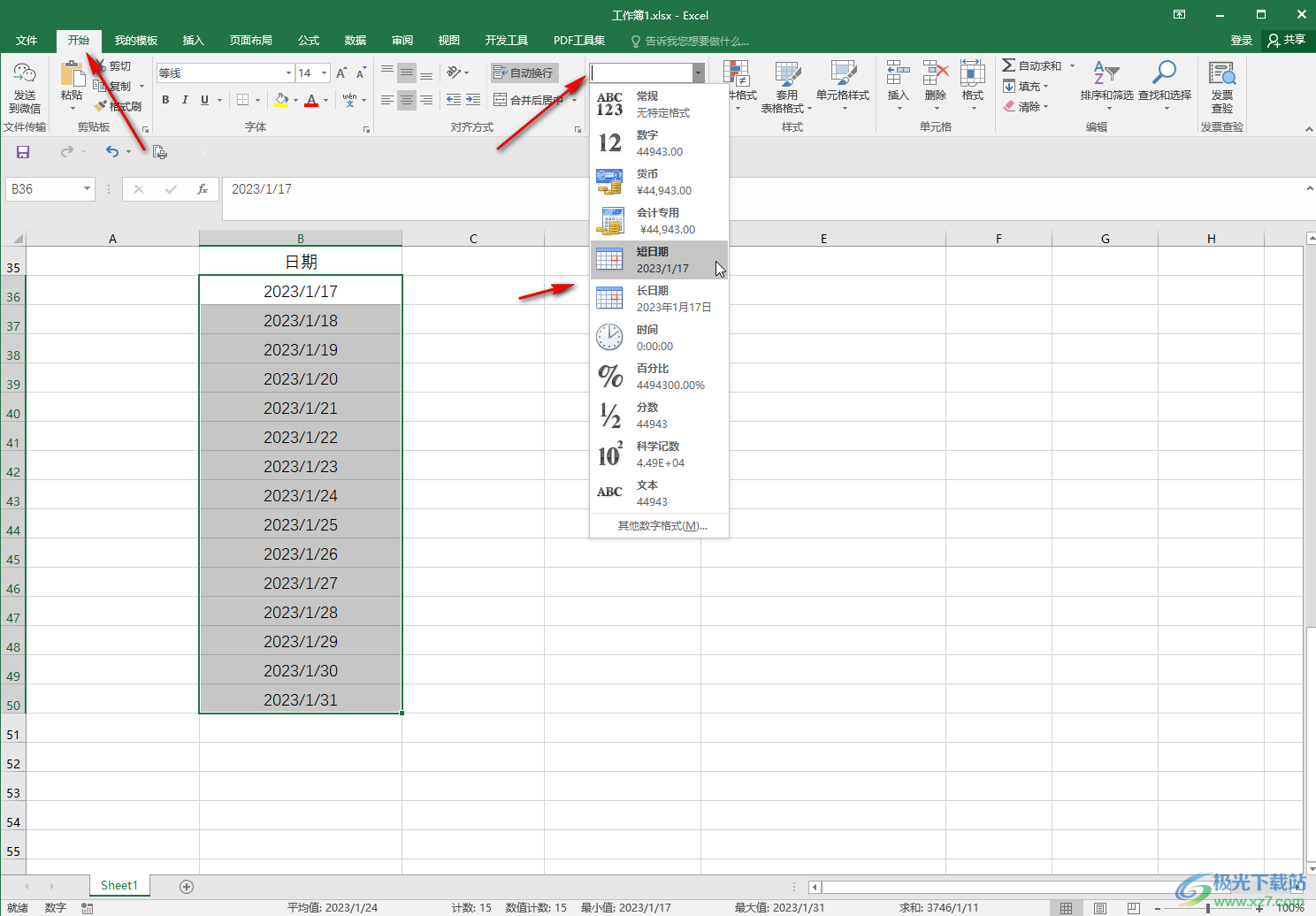
以上就是Excel表格中设置日期格式的方法教程的全部内容了。我们也可以点击选中需要输入日期的空白单元格后设置想要的日期格式,后续输入其他格式的日期系统会自动转换为我们设置的格式,非常地方便。

大小:60.68 MB版本:1.1.2.0环境:WinXP, Win7, Win10
- 进入下载
相关推荐
相关下载
热门阅览
- 1百度网盘分享密码暴力破解方法,怎么破解百度网盘加密链接
- 2keyshot6破解安装步骤-keyshot6破解安装教程
- 3apktool手机版使用教程-apktool使用方法
- 4mac版steam怎么设置中文 steam mac版设置中文教程
- 5抖音推荐怎么设置页面?抖音推荐界面重新设置教程
- 6电脑怎么开启VT 如何开启VT的详细教程!
- 7掌上英雄联盟怎么注销账号?掌上英雄联盟怎么退出登录
- 8rar文件怎么打开?如何打开rar格式文件
- 9掌上wegame怎么查别人战绩?掌上wegame怎么看别人英雄联盟战绩
- 10qq邮箱格式怎么写?qq邮箱格式是什么样的以及注册英文邮箱的方法
- 11怎么安装会声会影x7?会声会影x7安装教程
- 12Word文档中轻松实现两行对齐?word文档两行文字怎么对齐?
网友评论